10 Nützliche Suchende Befehl praktische Beispiele für Linux -Neulinge
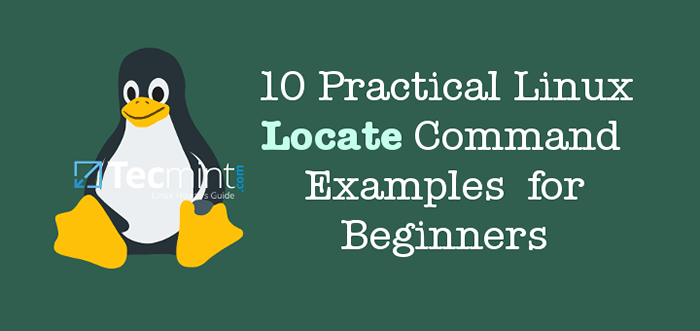
- 5036
- 919
- Lana Saumweber
Eine der widerlichsten Erfahrungen, mit denen die meisten neuen Benutzer der Linux -Plattform normalerweise ausgesetzt sind.
Linux verwendet, wie fast jedes andere Betriebssystem, mehrere Mechanismen, um Suchanfragen für Benutzer zu beantworten. Zwei der beliebtesten Dienstprogramme für Dateien, die auf Benutzer zugegriffen werden können Lokalisieren.
Nun ist es wichtig zu beachten Lokalisieren Dienstprogramm, das umso bequemer ist, da es effizientere Möglichkeiten verwendet, um schnell von den Benutzern eingegebene Abfragen zu verarbeiten.
Der Lokalisieren Dienstprogramm funktioniert besser und schneller als es ist finden Gegenstück, da anstatt das Dateisystem zu durchsuchen, wenn eine Dateisuche initiiert wird - etwas Fund - - SOCOate würde eine Datenbank durchsehen. Diese Datenbank enthält Bits und Teile von Dateien und ihre entsprechenden Pfade auf Ihrem System.
Hier sind zehn einfache Locate -Befehle, mit denen Sie mit Ihrer Linux -Maschine produktiver werden können.
1. Verwenden Sie den Befehl Locate
Der Befehl suchende Brand, um nach einer Datei zu suchen, ist ziemlich einfach und unkompliziert. Alles, was Sie tun müssen, ist ein Typ:
$ Locate Lamp-Setup.ODT /home/tecmint/lamps-setup.ODT/Home/Tecmint/Tecmint.COM/LAMP-SETUP.ODT
2. Begrenzen Sie Suchanfragen auf eine bestimmte Nummer
Sie können Ihre Suche auf eine erforderliche Nummer einschränken, um Redundanz mit den Suchergebnissen mit dem zu vermeiden -N Befehl.
Zum Beispiel, wenn Sie nur wollen 20 Ergebnisse aus Ihren Abfragen können Sie den folgenden Befehl eingeben:
$ Locate "*.html "-n 20 /home/tecmint/.config/google-chrome/default/extensions/aapocclcgogkmnckkokdOophmhonfmgoek/0.9_0/Main.html/home/tecmint/.config/google-chrome/Standard/Erweiterungen/aohghmighliaIaNnegkcijnfilokake/0.9_0/Main.html/home/tecmint/.config/google-chrome/Standard/Erweiterungen/felcaaldnbdncclmgdcncolpebgiejap/1.1_0/main.html/home/tecmint/.config/google-chrome/default/extensions/kbfnbcaeplbcioakkpcpgfkobkghlhen/14.752.848_0/Forge.html/home/tecmint/.config/google-chrome/default/extensions/kbfnbcaeplbcioakkpcpgfkobkghlhen/14.752.848_0/SRC/Popup.html/home/tecmint/.config/google-chrome/default/extensions/nlipoenfbbikpbjkfpfillcgkoblgpmj/3.9.16_0/zusätzliche Feature.html/home/tecmint/.config/google-chrome/default/extensions/nlipoenfbbikpbjkfpfillcgkoblgpmj/3.9.16_0/Hintergrund.html/home/tecmint/.config/google-chrome/default/extensions/nlipoenfbbikpbjkfpfillcgkoblgpmj/3.9.16_0/bearbeiten.html/home/tecmint/.config/google-chrome/default/extensions/nlipoenfbbikpbjkfpfillcgkoblgpmj/3.9.16_0/Hilfe.html/home/tecmint/.config/google-chrome/default/extensions/nlipoenfbbikpbjkfpfillcgkoblgpmj/3.9.16_0/Optionen.html/home/tecmint/.config/google-chrome/default/extensions/nlipoenfbbikpbjkfpfillcgkoblgpmj/3.9.16_0/Popup.html/home/tecmint/.config/google-chrome/default/extensions/nlipoenfbbikpbjkfpfillcgkoblgpmj/3.9.16_0/Kauf.html/home/tecmint/.config/google-chrome/default/extensions/nlipoenfbbikpbjkfpfillcgkoblgpmj/3.9.16_0/Upload.html/home/tecmint/.config/google-chrome/default/extensions/nlipoenfbbikpbjkfpfillcgkoblgpmj/3.9.16_0/oauth2/oAuth2.html/home/tecmint/.config/google-chrome/default/extensions/nmmhkkegccagdldgiimedPiccmgmieda/1.0.0.2_0/html/craw_window.html/home/tecmint/.config/google-chrome/default/extensions/pkedcjkdefgpdelpbcmbmeomcjbeemfm/5516.1005.0.3_0/cast_route_details.html/home/tecmint/.config/google-chrome/default/extensions/pkedcjkdefgpdelpbcmbmeomcjbeemfm/5516.1005.0.3_0/Feedback.html/home/tecmint/.config/google-chrome/default/extensions/pkedcjkdefgpdelpbcmbmeomcjbeemfm/5516.1005.0.3_0/cast_setup/Geräte.html/home/tecmint/.config/google-chrome/default/extensions/pkedcjkdefgpdelpbcmbmeomcjbeemfm/5516.1005.0.3_0/cast_setup/index.html/home/tecmint/.config/google-chrome/default/extensions/pkedcjkdefgpdelpbcmbmeomcjbeemfm/5516.1005.0.3_0/cast_setup/Angebote.html
Die Ergebnisse zeigen die ersten 20 Dateien, die mit enden .html.
3. Zeigen Sie die Anzahl der passenden Einträge an
Wenn Sie die Anzahl aller übereinstimmenden Dateieinträge anzeigen möchten “Tecmint„Verwenden Sie die Suchen Sie -c Befehl.
$ Locate -c [Tecmint]* 1550
4. Ignorieren Sie die sensiblen Fall -Locate -Ausgänge
Standardmäßig, Lokalisieren wird so konfiguriert, dass Abfragen auf fallsempfindliche Weise bearbeitet werden TEXT.TXT verweist Sie auf ein anderes Ergebnis als Text.txt.
Haben Lokalisieren Befehl ignorieren Sie die Fallempfindlichkeit und zeigen Sie Ergebnisse für Abfragen in Großbuchstaben und Kleinbuchstaben an, geben Sie Befehle mit dem -ich Möglichkeit.
$ Locate -i *Text.txt* /Home/Tecmint/Text.txt/home/tecmint/text.txt
5. Aktuelle Datenbank aktualisieren
Seit Lokalisieren Der Befehl basiert auf einer Datenbank aufgerufen Mlocate. Die genannte Datenbank muss regelmäßig aktualisiert werden, damit das Befehlsdienstprogramm funktioniert
effizient.
So aktualisieren Sie die Mlocate Datenbank verwenden Sie ein Dienstprogramm namens Aktualisiert. Es ist zu beachten, dass Sie Superuser -Privilegien benötigen, damit dies ordnungsgemäß funktioniert.
$ sudo aktualisiert
6. Zeigen Sie nur Dateien an, die in Ihrem System vorhanden sind
Wenn Sie eine aktualisierte Mlocate Datenbank**, Lokalisieren Der Befehl erzeugt immer noch Ergebnisse von Dateien, deren physische Kopien aus Ihrem System gelöscht werden.
Um zu vermeiden, dass die Ergebnisse von Dateien, die zum Zeitpunkt des Befehls nicht in Ihrem Computer vorhanden sind, nicht vorhanden sind, müssen Sie die verwenden socate-e Befehl. Der Prozess durchsucht Ihr System, um die Existenz der Datei zu überprüfen, die Sie suchen, auch wenn es noch in Ihrem vorhanden ist Mlocate.db.
$ Locate -i -e *Text.txt* /Home/Tecmint/Text.txt
7. Separate Ausgabeeinträge ohne neue Linie
Lokalisieren Der Standardabscheider des Befehls ist die neue Linie (\\N) Charakter. Aber wenn Sie es vorziehen, ein anderes Trennzeichen wie das zu verwenden ASCII nul, Sie können dies mit dem tun -0 Befehlszeilenoption.
$ Locate -i -0 *Text.txt* /Home/Tecmint/Text.txt/home/tecmint/text.txt
8. Überprüfen Sie Ihre Locate -Datenbank
Wenn Sie Zweifel an dem aktuellen Status Ihrer Mlocate.db, Sie können die Statistiken zur Datenbankdatenbank einfach ansehen, indem Sie die verwenden -S Befehl.
$ Locate -S Datenbank/var/lib/mLocate/mLocate.DB: 32.246 Verzeichnisse 4,18.850 Dateien 2,92,36,692 Bytes in Dateinamen 1,13,64,319 Bytes, die zum Speichern von Datenbank verwendet wurden
9. Unterdrückung von Fehlermeldungen in lokalisiert
Der ständige Versuch, auf Ihre Locate -Datenbank zuzugreifen Mlocate.db, Weil Sie nur ein normaler Benutzer und nicht der erforderliche Superuser sind.
Verwenden Sie diese, um diese Nachricht vollständig zu beseitigen -Q Befehl.
$ lokalisieren "\*.dat "-q*
10. Wählen Sie einen anderen Standort für Mlocate
Wenn Sie Abfragen eingeben, die nach Ergebnissen suchen, die im Standard nicht vorhanden sind Mlocate Datenbank und möchten Antworten von einem anderen Mlocate.db Sie befinden sich an einem anderen Ort in Ihrem System, Sie können den Befehl Locate auf einen anderen weisen Mlocate Datenbank in einem anderen Teil Ihres Systems mit dem -D Befehl.
$ Locate -d
Lokalisieren Der Befehl scheint wie eines dieser Versorgungsunternehmen zu sein, die alles tun, was Sie auf einen Groß Mlocate.db muss ab und zu mit Informationen gefüttert werden. Wenn Sie dies nicht tun, kann das Programm ein wenig nutzlos machen.
- « Python -Mode - Ein VIM -Plugin zur Entwicklung von Python -Anwendungen im VIM -Editor
- So installieren Sie CPanel & WHM in CentOS 6 »

